Как следует из названия, временные файлы — это те файлы, которые приложения хранят на вашем компьютере для временного хранения информации. Кроме того, Windows 11 и 10 также сохраняют множество других типов временных файлов, в том числе файлы, оставшиеся после установки новой версии Windows, журналы обновлений, отчеты об ошибках, временные установочные файлы Windows и многое другое.
Обычно эти файлы не вызывают проблем на вашем компьютере. Однако они могут разрастаться и занимать много места на жестком диске, в результате чего на вашем ПК может не хватить места.
Вы можете сэкономить ценное место на жестком диске, удалив эти временные файлы со своих устройств с Windows 11 и 10. Эти файлы можно безопасно удалить. Вы можете безопасно удалить временные файлы с помощью приложения «Настройки» или инструмента «Очистка диска».
В этой статье gearupwindows мы расскажем вам, как быстро удалить временные файлы из Windows 11 и 10, чтобы освободить место для хранения.
Как удалить временные файлы с помощью приложения «Настройки» в Windows 10?
Чтобы стереть временные файлы в Windows 10, сделайте следующее:
Шаг 1. Сначала откройте приложение «Настройки».
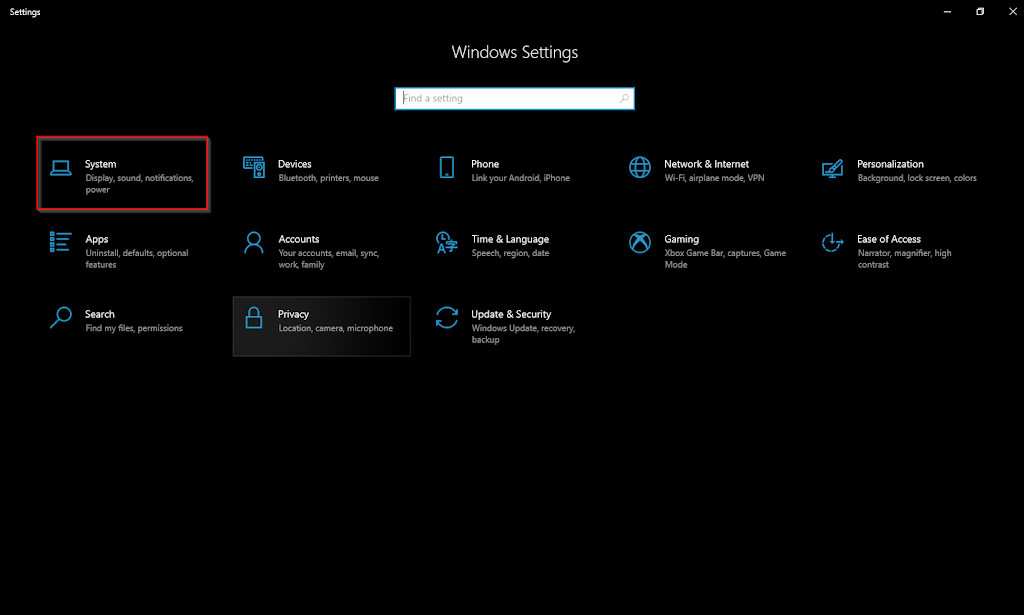
Шаг 2. Затем выберите Система категория.
Шаг 3. После этого нажмите кнопку Хранилище вкладка в разделе Система.

Шаг 4. На правой боковой панели вы можете переключить переключатель в положение «Вкл.» рядом с «Storage Sense может автоматически освобождать место, избавляясь от ненужных файлов, таких как временные файлы и содержимое в корзине.». Так что Windows будет автоматически очищать временные файлы, а также файлы корзины.
Чтобы вручную стереть временные файлы с вашего ПК, нажмите кнопку Временные файлы вариант.
Шаг 5. Затем выберите временные файлы, которые вы хотите удалить, в «Временные файлы” страница настроек.
Вы можете выбрать следующие типы временных файлов:

Шаг 6. Наконец, нажмите кнопку Удалить файлы кнопка.
Вот и все. Теперь Windows удалит выбранные файлы на вашем ПК.
Как удалить временные файлы с помощью очистки диска в Windows 11 и 10?
Используя инструмент очистки диска, вы также можете удалить временные файлы в Windows 11 или 10.
Шаг 1. Сначала откройте проводник, нажав Окна + Э клавиши на клавиатуре.
Шаг 2. Затем щелкните правой кнопкой мыши установочный диск Windows (обычно «С“) и выберите Характеристики вариант.

Шаг 3. В диалоговом окне свойств накопителя выберите Общий вкладка

Шаг 4. Затем нажмите кнопку Очистка диска кнопка.
Шаг 5. На «Очистка диска», нажмите на Очистить системные файлы кнопка.

Шаг 6. Затем отметьте элементы, которые хотите удалить. Например, временные файлы установки Windows, файлы журнала обновления Windows, корзина, временные файлы и созданные системой отчеты об ошибках Windows. После этого нажмите кнопку ХОРОШО кнопка.

Шаг 7. Во всплывающем окне нажмите кнопку Удалить файлы кнопка.

После того, как вы выполните вышеуказанные шаги, временные файлы будут безвозвратно удалены с вашего компьютера.
Как стереть временные файлы с помощью приложения «Настройки» в Windows 11?
Как и в Windows 10, вы также можете стереть временные файлы с помощью приложения «Настройки» в Windows 11. Вот шаги.
Шаг 1. Запустите приложение «Настройки», нажав Окна + я клавиши на клавиатуре.
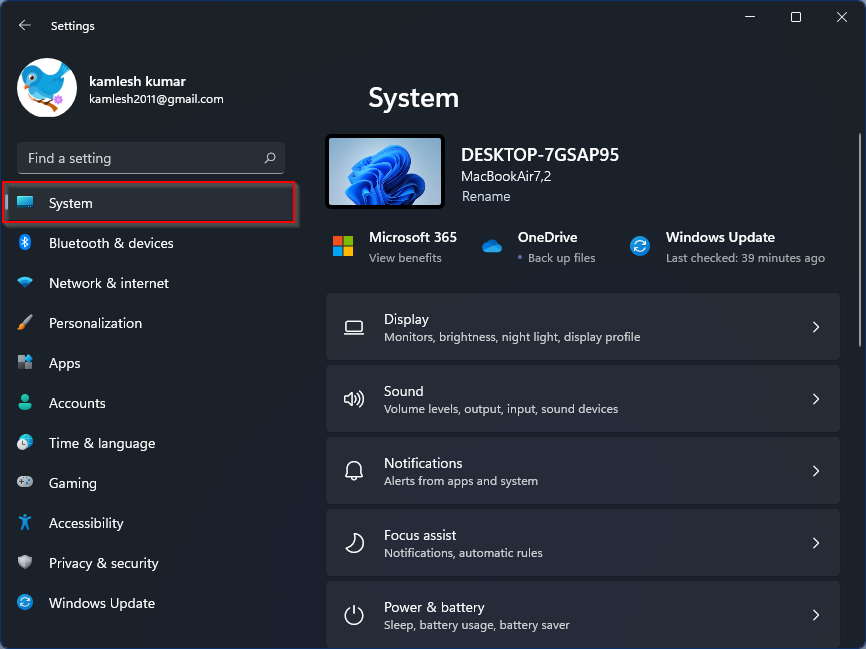
Шаг 2. После этого в окне настроек нажмите кнопку Система категорию на левой боковой панели.
Шаг 3. На правой боковой панели нажмите кнопку Хранилище вкладка
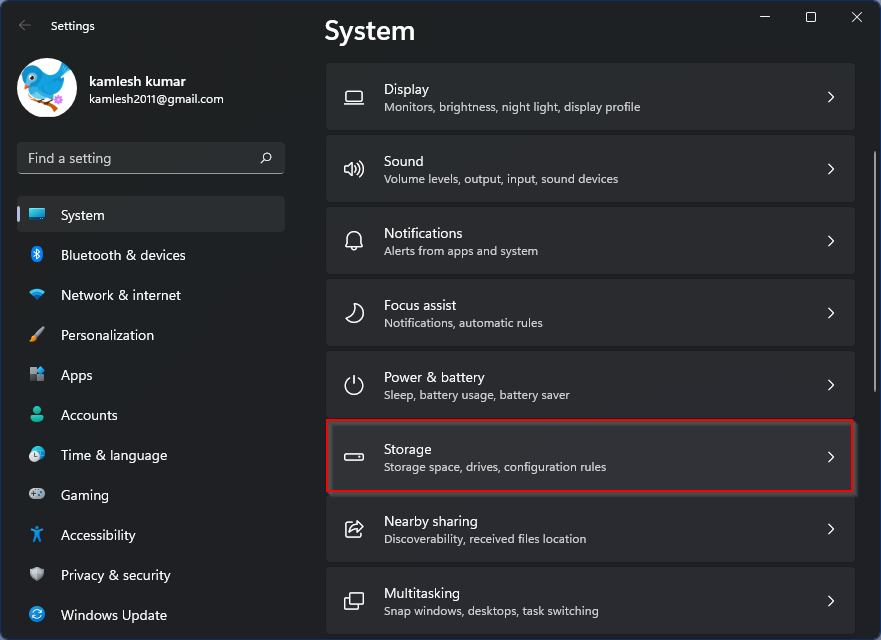
Шаг 4. Затем нажмите на Временные файлы плитка.
Здесь вы также можете включить переключатель «Контроль хранилища» на странице настроек хранилища, чтобы автоматически очищать временные файлы.

Шаг 5. На «Временные файлы», выберите файлы, которые хотите удалить, а затем нажмите Удалить файлы кнопка.

Быстрые советы: чтобы быстро удалить временные файлы с вашего ПК, нажмите Окна + Р клавиши на клавиатуре, чтобы открыть Бежать коробка. Затем введите %temp% и нажмите Войти клавиша на клавиатуре. Теперь выберите все временные файлы, нажав Ctrl + А клавиши на клавиатуре, а затем нажмите Удалить ключ.
